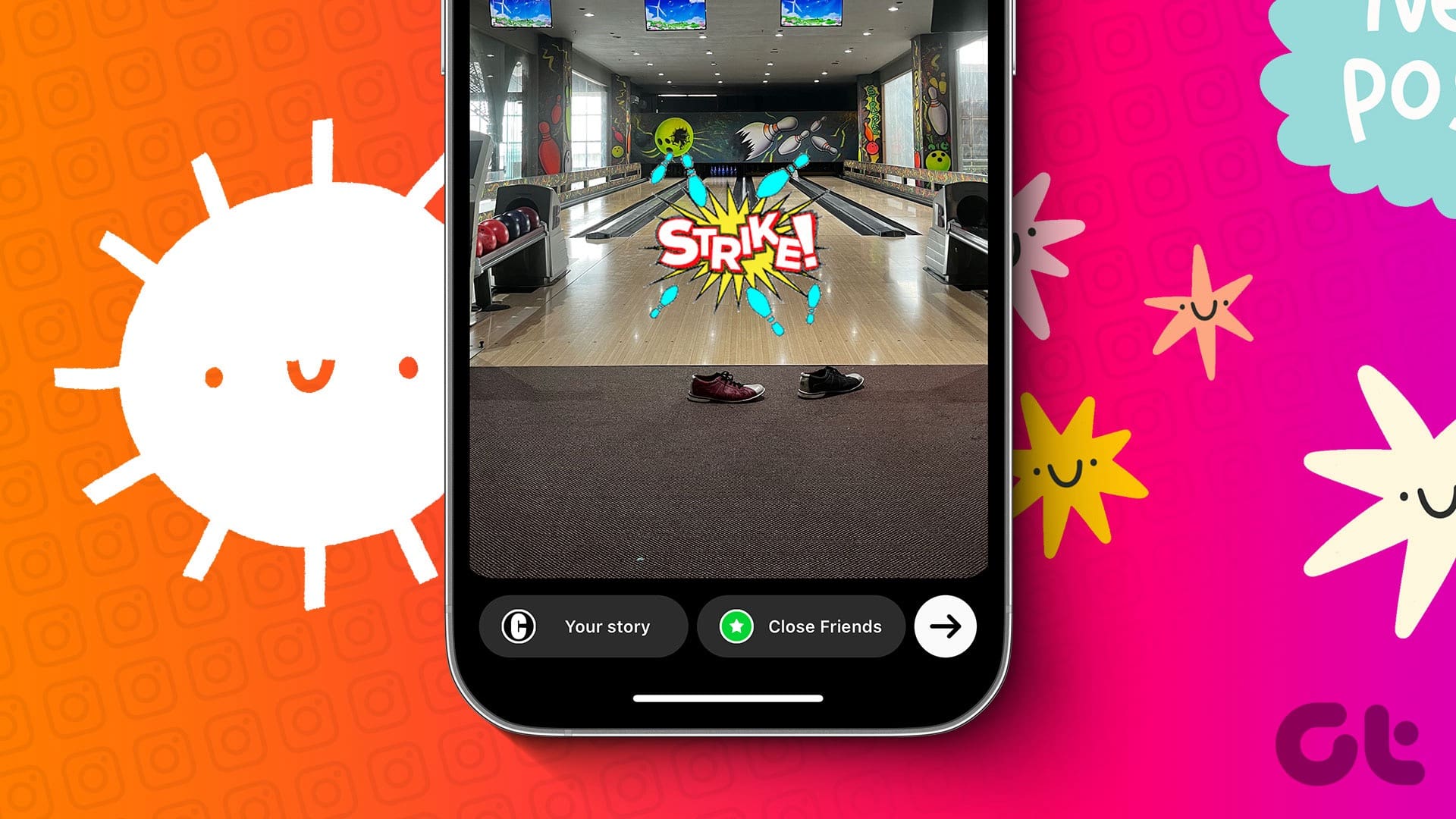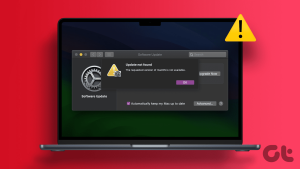필터나 스티커와 같은 재미있는 요소가 없으면 Instagram 게시물과 스토리가 밋밋해 보일 수 있습니다. Instagram은 콘텐츠를 돋보이게 할 수 있는 여러 가지 방법을 제공하며 스티커를 추가하면 확실히 플랫폼에서 의미 있는 참여를 얻을 수 있습니다. Instagram 게시물과 스토리에 스티커를 추가하는 가장 좋은 방법은 다음과 같습니다.
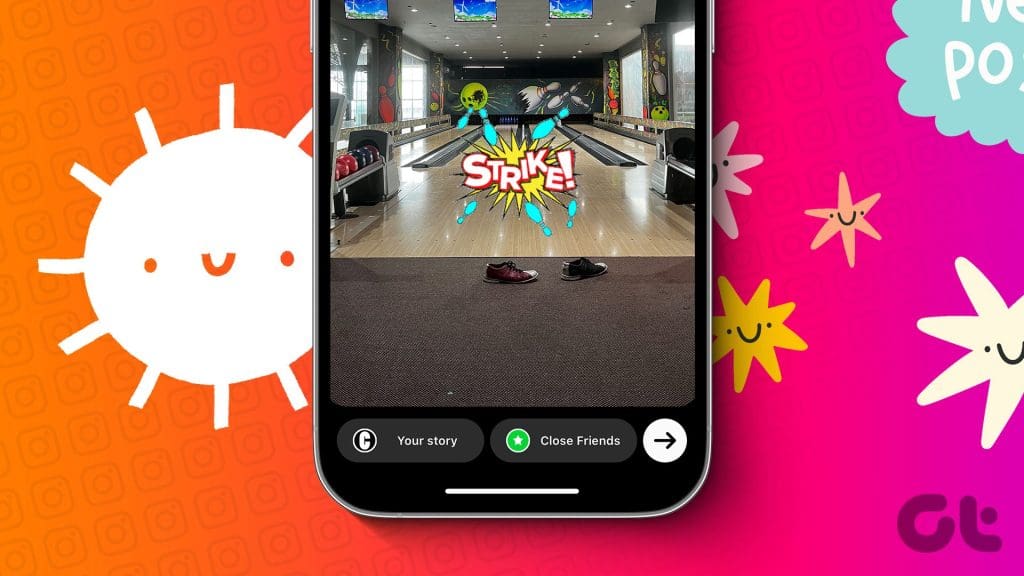
Instagram은 스토리에 스티커를 추가하는 기본 방법을 제공합니다. 단, 게시물을 업로드하는 동안에도 동일하게 사용할 수 없습니다. Instagram 게시물에 스티커를 추가하려면 기본 갤러리 앱이나 타사 솔루션을 사용해야 합니다. 더 이상 고민하지 말고 시작해 보겠습니다.
Instagram 스토리에 스티커 추가
기본 스티커 메뉴를 사용하여 인스타그램 스토리에 스티커를 적용할 수 있습니다. Instagram은 iPhone과 Android에서 동일한 사용자 인터페이스를 사용하므로 단계는 두 플랫폼 모두에서 동일하게 유지됩니다.
1 단계: iPhone 및 Android에서 Instagram 앱을 엽니다.
2 단계: 상단의 스토리를 탭하고 갤러리에서 사진을 선택하거나 내장 카메라를 사용하세요.
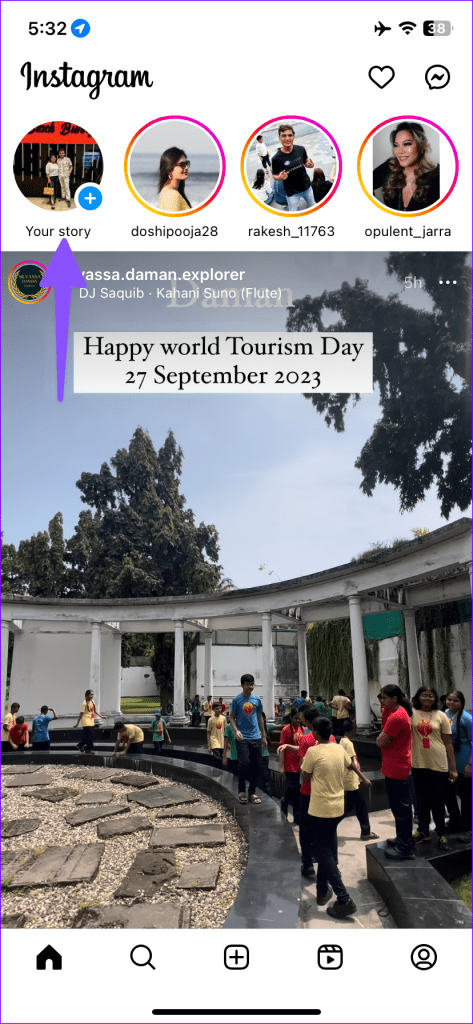
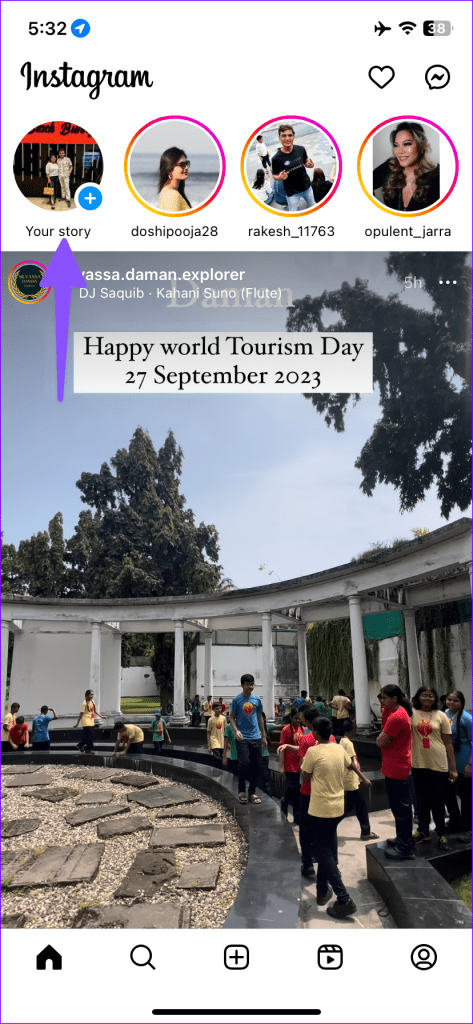
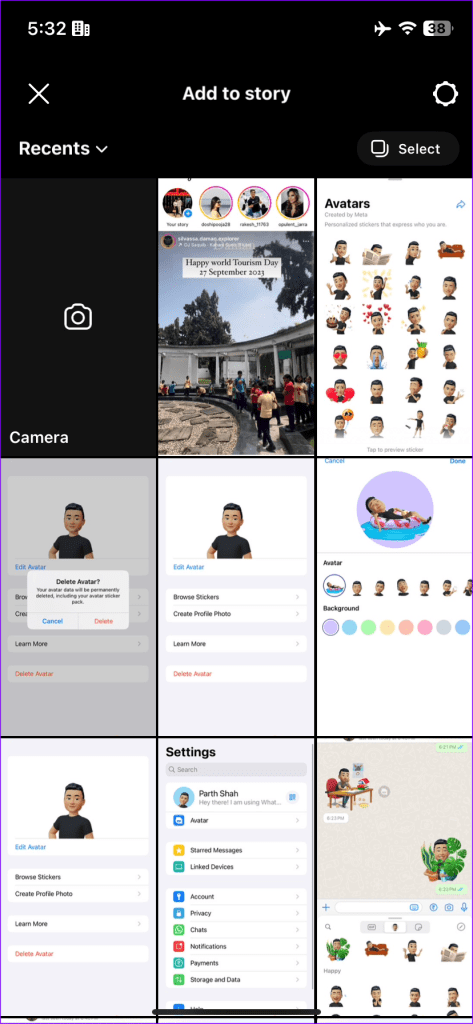
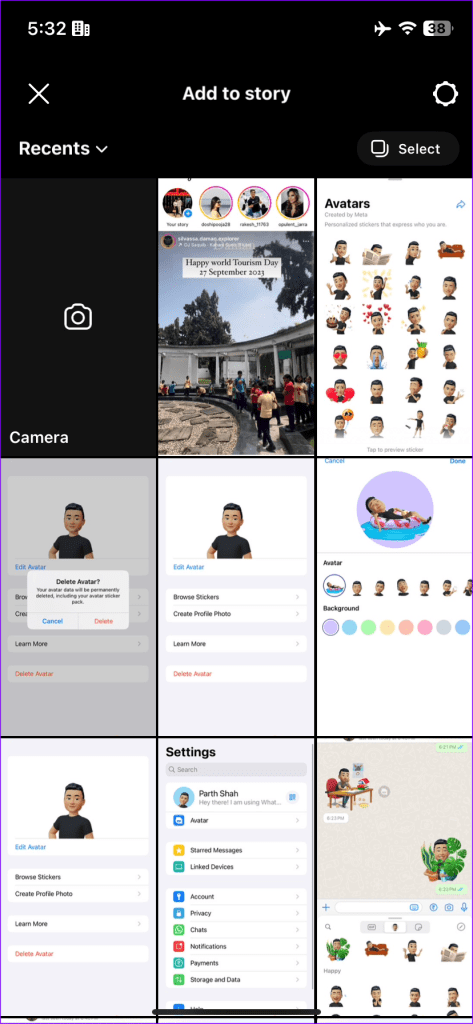
3단계: Instagram에서 스토리 편집기 메뉴가 열립니다. 상단의 스티커를 탭하세요.
4단계: 바로 사용할 수 있는 여러 스티커 중에서 선택할 수 있습니다. 아바타, 이모티콘, 질문, 위치, 해시태그, 링크, 시계 등을 스티커로 추가할 수 있습니다. Instagram 스토리에 다른 사진을 스티커로 추가할 수도 있습니다.


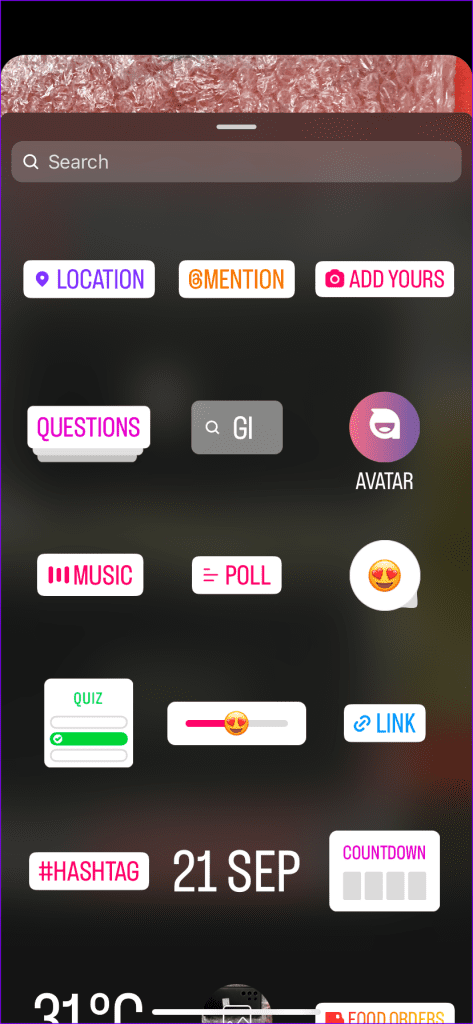
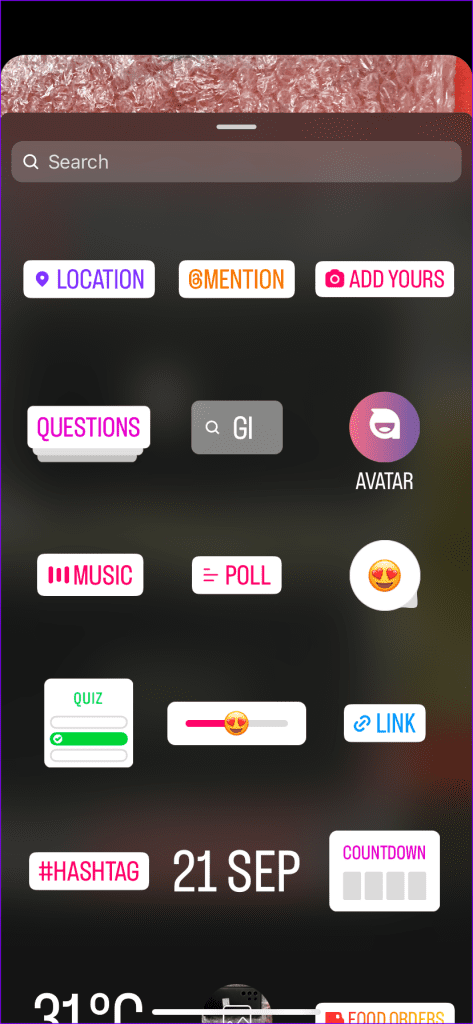
Instagram은 몇 가지 유용한 추가 기능을 갖춘 스티커 메뉴를 선보였습니다. 다른 옵션을 사용하여 계속해서 스토리를 편집하고 계정에 게시할 수 있습니다.


Instagram 사진에 스티커 붙이기
인스타그램은 일반 게시물 업로드 시 동일한 스티커 팩을 제공하지 않습니다. 플랫폼에 스티커를 업로드하기 전에 스티커를 추가해야 합니다. iPhone 및 Android에서 수행할 수 있는 최고의 옵션을 확인해 보겠습니다. 먼저 내장된 앱을 다루고 타사 솔루션으로 이동하여 작업을 완료합니다.
iPhone에서 사진 앱 사용하기
기본 사진 앱은 iPhone의 iOS 17 업데이트를 통해 기능이 향상되었습니다. 이제 마크업 도구에서만 사진에 스티커를 추가할 수 있습니다. 아래 단계를 따르세요.
1 단계: iPhone에서 사진 앱을 실행하세요. 플랫폼에 업로드하고 싶은 사진을 선택하세요. 상단에서 편집을 탭하세요.
2 단계: 상단의 마크업 아이콘을 탭하세요.


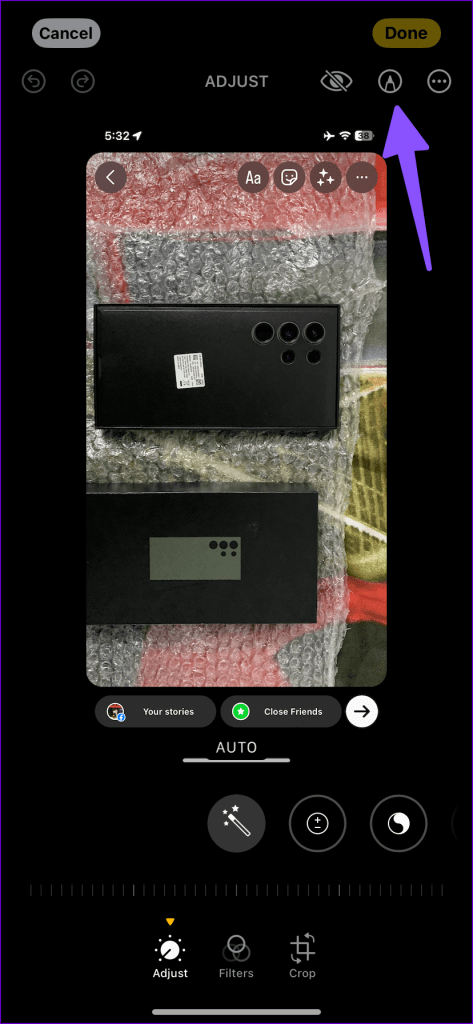
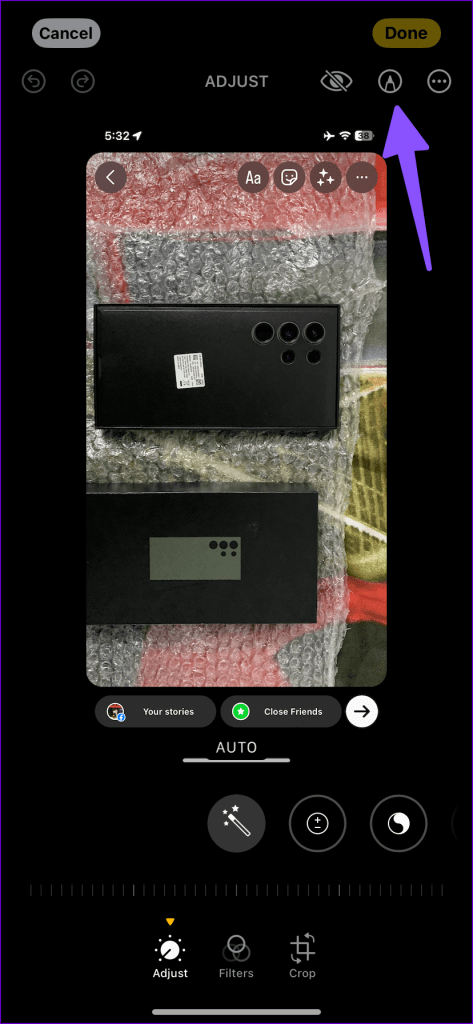
3단계: 색상환 옆에 있는 +를 선택하고 스티커 추가를 탭하세요.
4단계: 사진 앱은 기본 스티커 메뉴를 엽니다. 사진에 이모지, 미모지, 피트니스, 마리오 런 스티커를 추가할 수 있습니다. 변경 사항을 저장하려면 완료를 탭하세요.
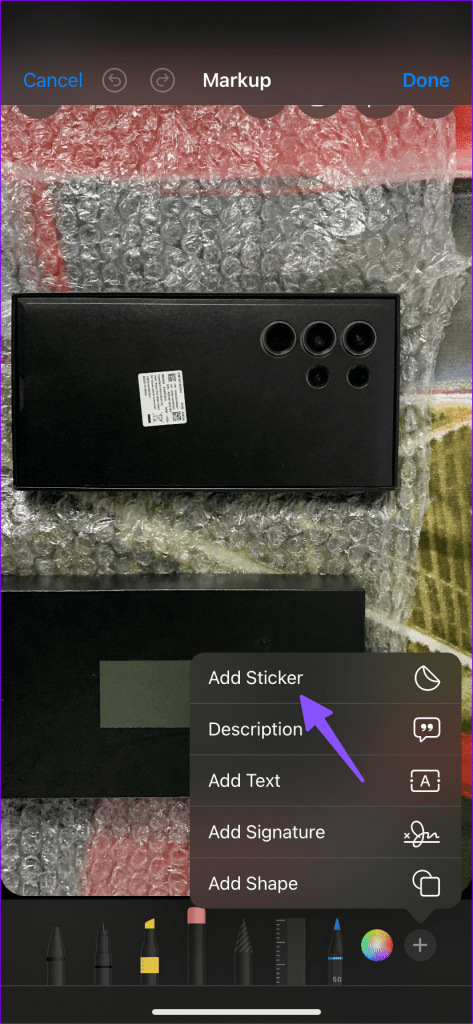
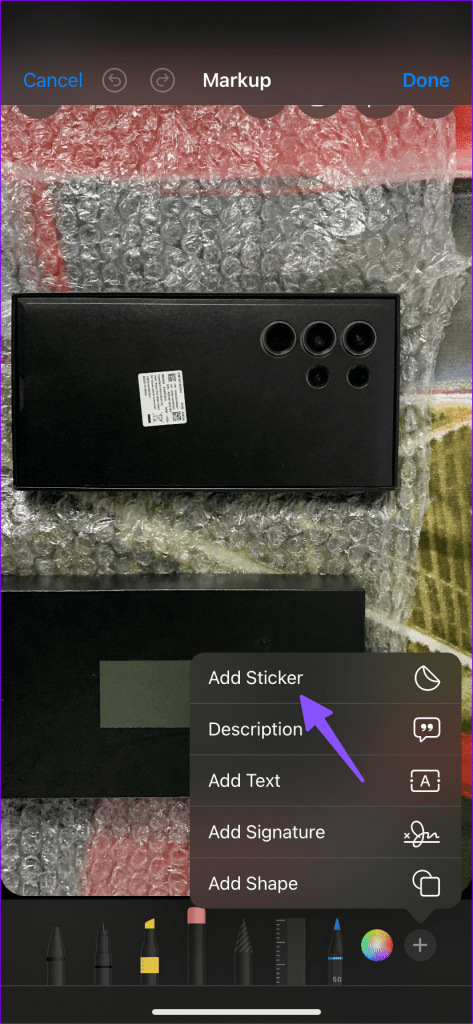
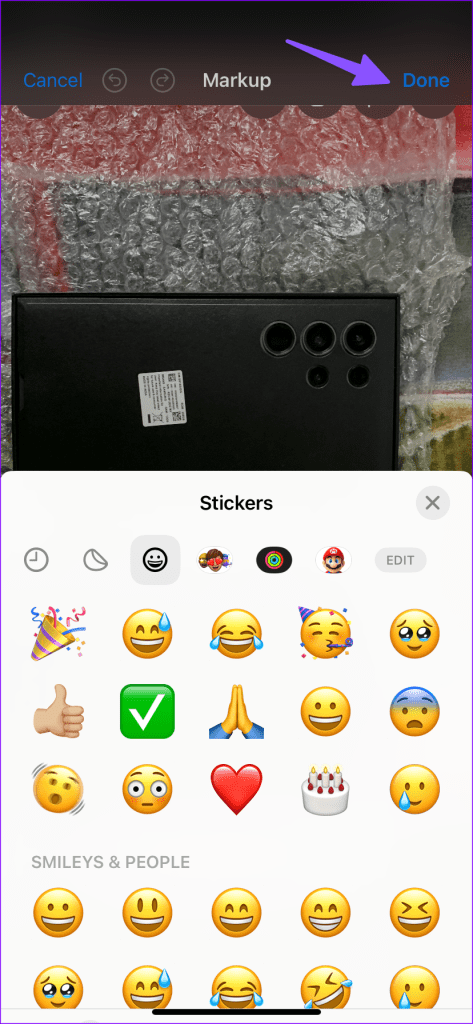
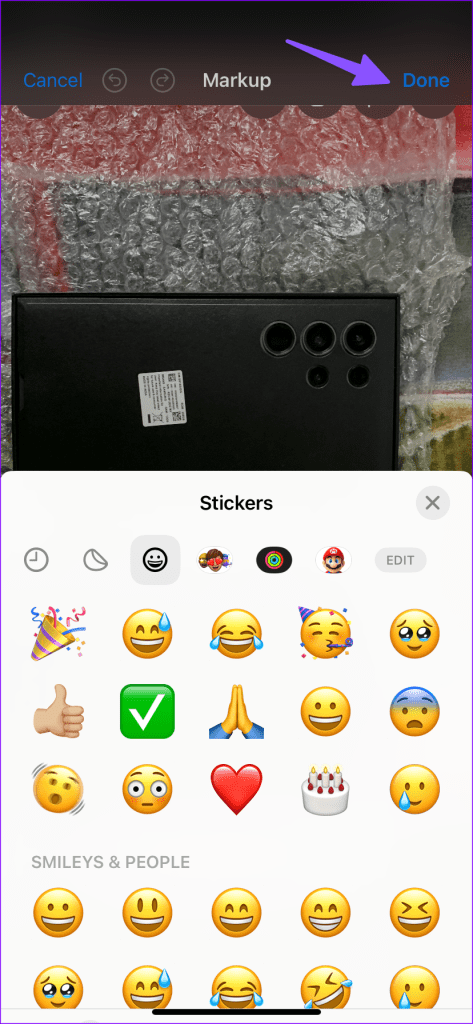
iPhone에서 타사 앱 사용
위의 트릭은 iOS 17용 사진 앱에서만 사용할 수 있습니다. 이전 시스템 버전을 사용하는 경우 타사 앱을 사용하세요. iPhone의 사진에 스티커를 추가하는 방법을 알아보려면 전용 게시물을 확인하세요.
WhatsApp이나 Telegram과 같은 인스턴트 메시징 앱을 사용하거나 Pixlr과 같은 전용 사진 편집기 앱에 답장하여 사진에 스티커를 추가할 수 있습니다. 그러한 사진을 Instagram에 게시할 수 있습니다.
Samsung Galaxy 휴대폰의 갤러리 앱
Samsung Galaxy 휴대폰의 기본 갤러리 앱에는 여러 스티커 팩이 함께 제공됩니다. 실제로 확인해 보겠습니다.
1 단계: 삼성 휴대폰에서 갤러리 앱을 엽니다.
2 단계: 이미지를 선택하고 하단의 편집 아이콘을 탭하세요.
3단계: 이모티콘 옵션을 탭하고 스티커를 선택하세요.




4단계: 삼성은 스티커를 관련 카테고리로 분류합니다. 사진에 이모지, 표정, 도형, 워드아트, 비트모지, AR 이모지, 날짜 스탬프, 도형 등을 스티커로 추가할 수 있습니다. 상단에서 저장을 탭하세요.
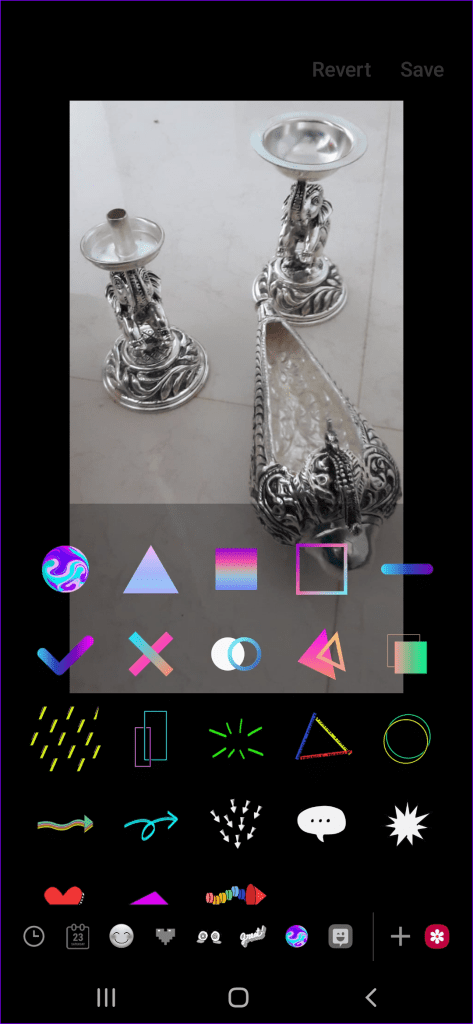
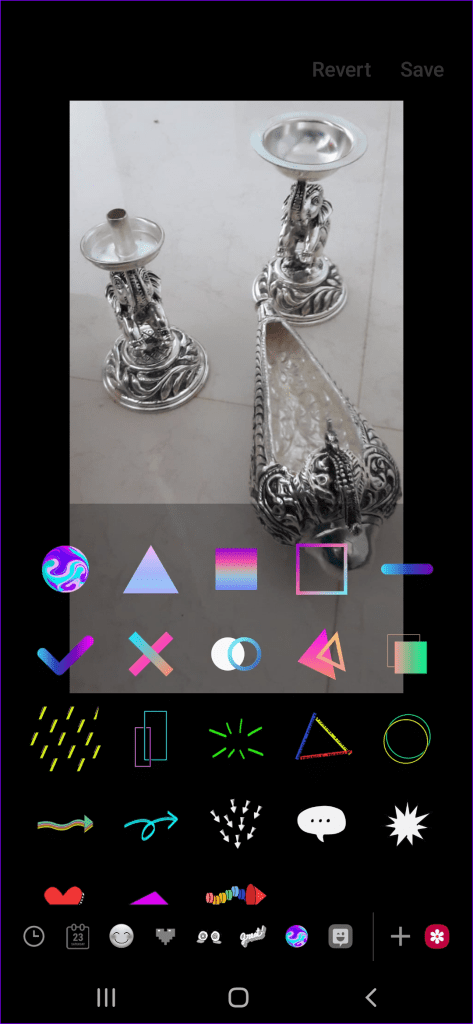
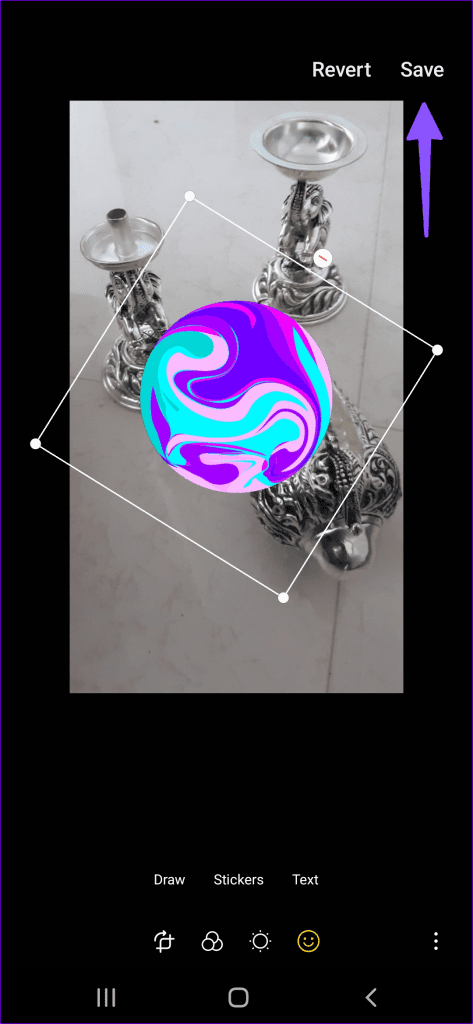
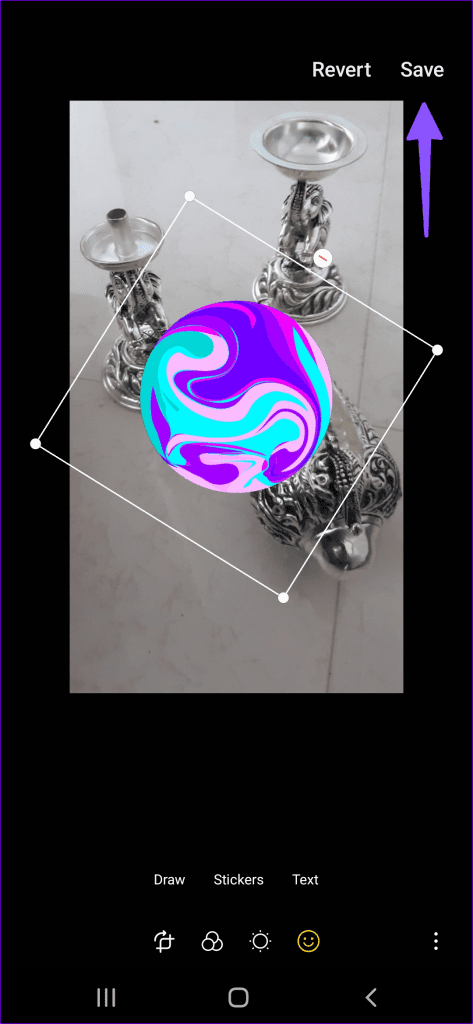
+를 탭하고 Samsung 휴대폰의 Galaxy 스토어에서 상단 스티커를 추가할 수도 있습니다. Android에서 사진에 이모티콘을 추가하려면 전용 게시물을 확인하세요.
Android의 타사 앱
Android 휴대폰을 소유한 사용자는 Pixelcut과 같은 타사 앱을 사용하여 Instagram 게시물에 스티커를 추가할 수 있습니다.
1 단계: Google Play 스토어에서 Pixelcut을 다운로드하세요.
2 단계: 앱을 실행하고 하단의 +를 탭하세요. 인스타그램에 업로드하고 싶은 이미지를 선택하세요.
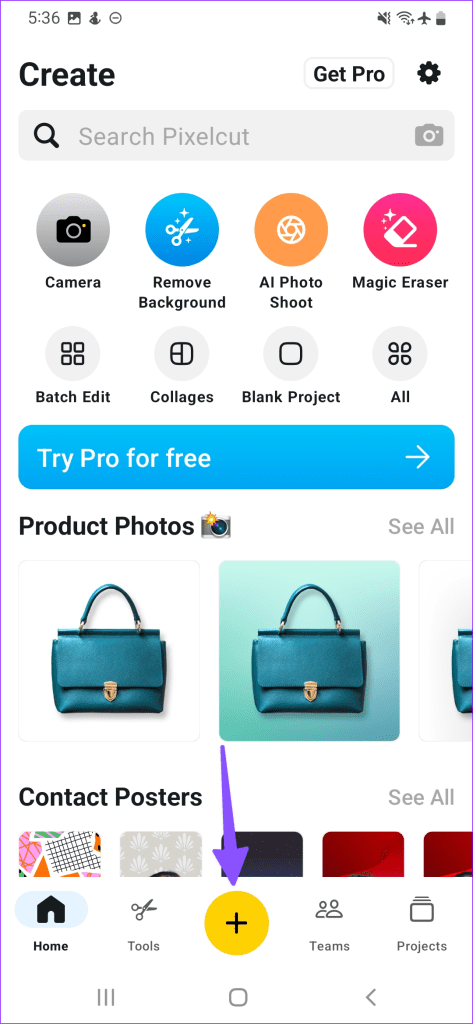
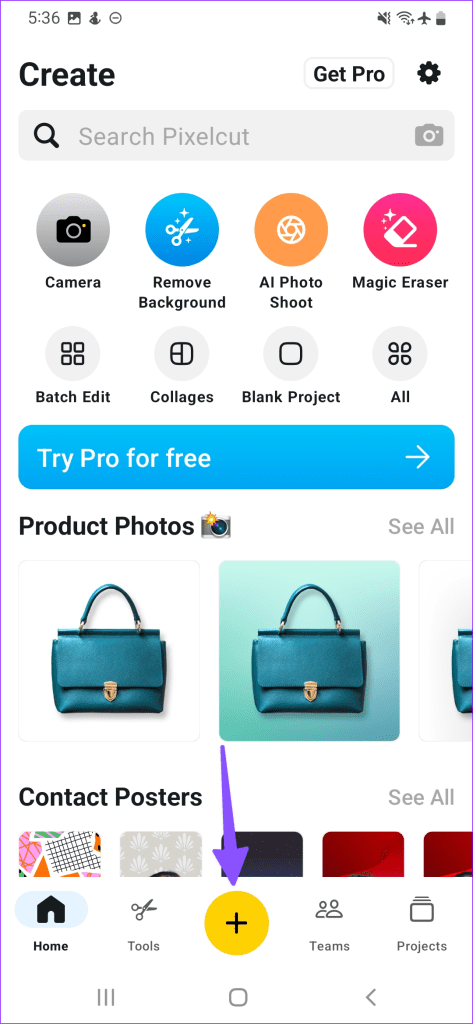
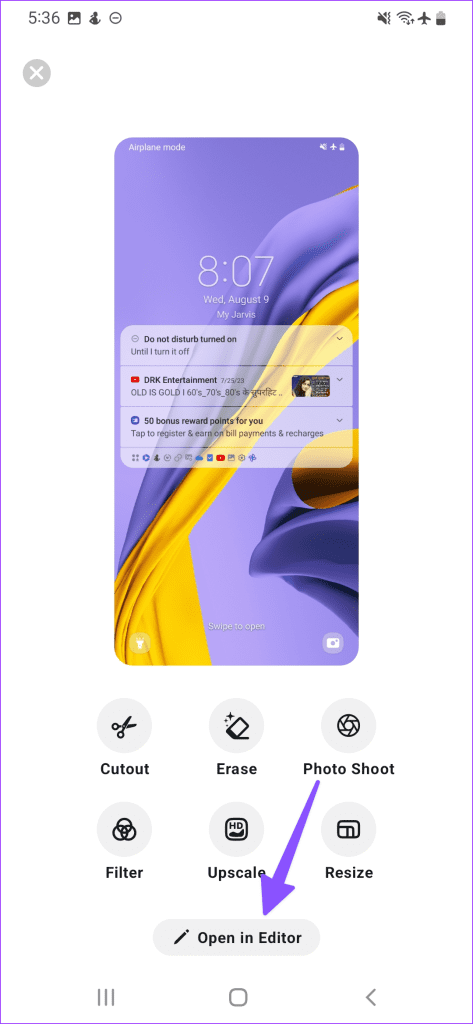
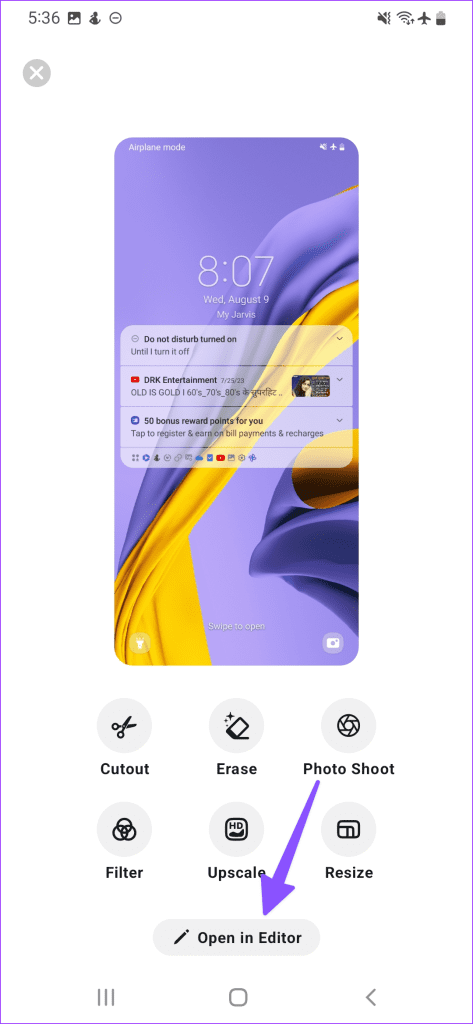
3단계: 편집기에서 열고 스티커 추가를 선택합니다.
4단계: 스티커를 추가하고 상단의 공유를 눌러 저장하세요.
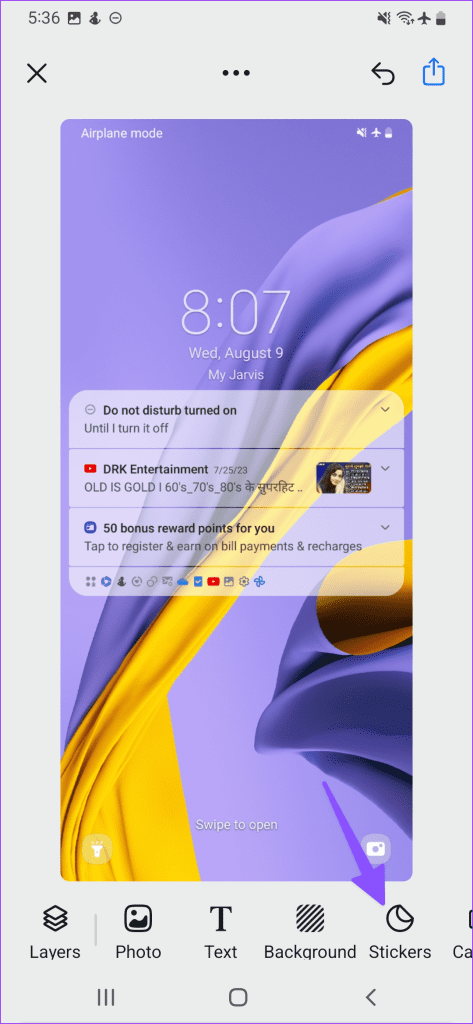
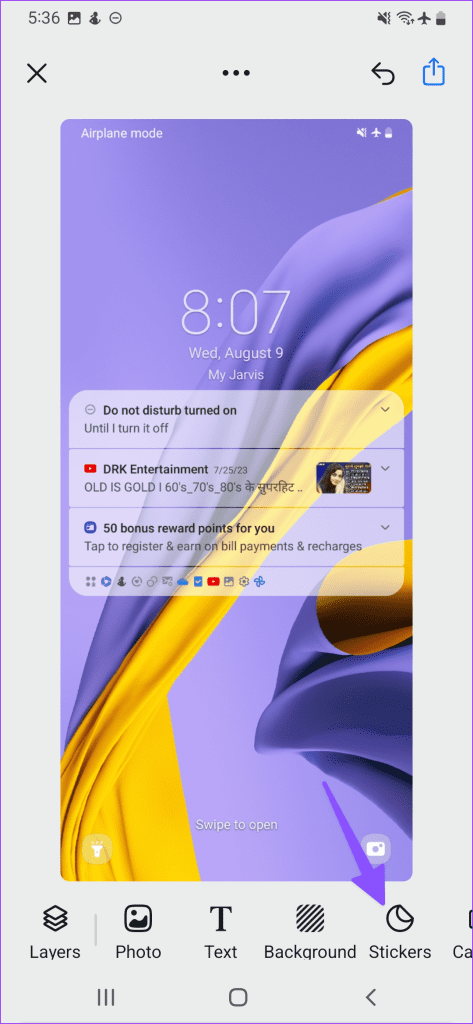
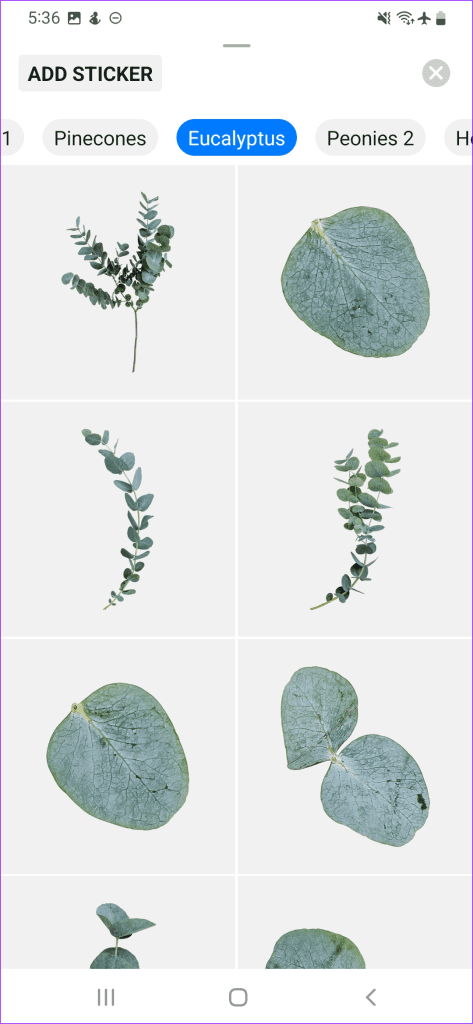
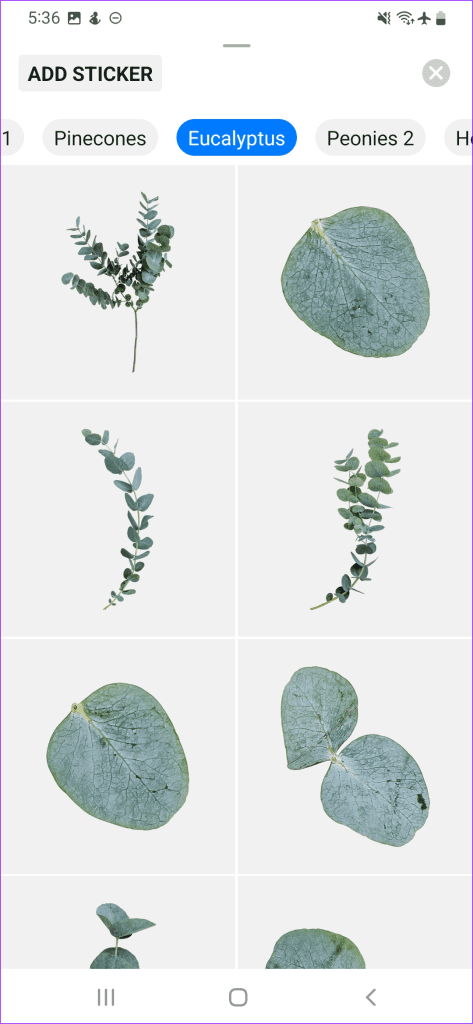
Instagram의 사진에 스티커를 추가한 후 소셜 미디어 플랫폼에서 사진을 공유할 수 있습니다.
Instagram에서 트렌디한 게시물과 스토리 만들기
Android를 사용하든 iPhone을 사용하든 Instagram의 게시물과 스토리에 스티커를 추가할 수 있습니다. 어떤 추가 기능에 스티커를 추가하고 싶으신가요? 아래 댓글로 귀하의 선호도를 공유해 주세요.
도움이 되었나요?